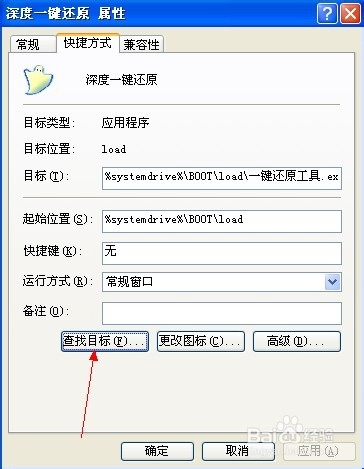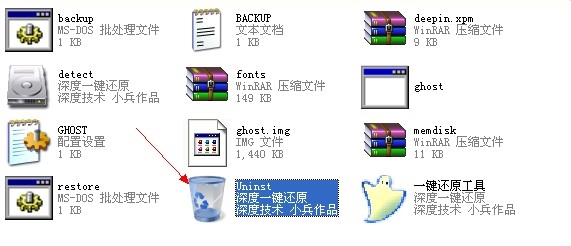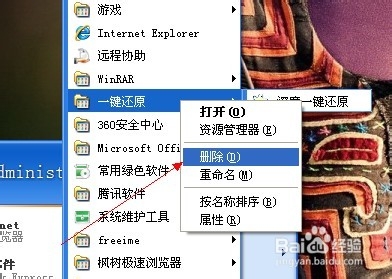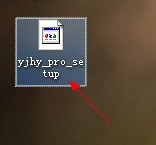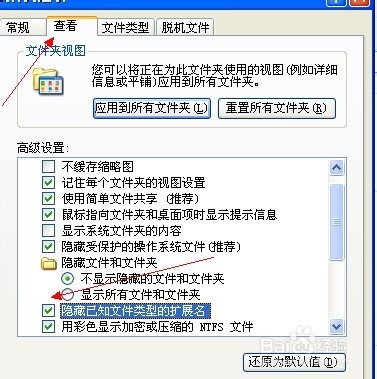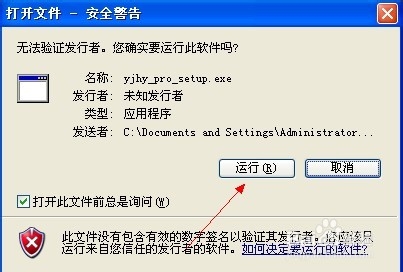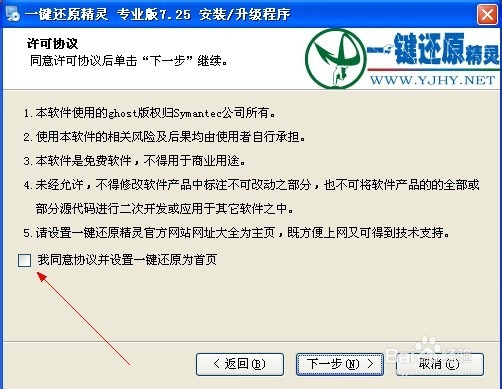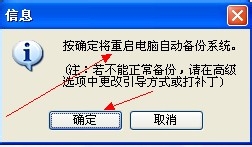1、开始——所有程序——“一健还原”——用右键点击“深度一健还原”——点击属性
2、在出来的窗口点击:快捷方式——查找目标
3、找到了其所在,看到Uninst了没有,这就是卸载的程序。点击它卸载破损的一键还原程序。其它的程序也一样的,一通百通。
4、开始——所有程序——“一健还原”——用右键点击“深度一健还原”——将其快捷方式删除。因为已经卸载了,这个也没有用了,再说也打不开。
5、百度“一键还原精灵”点击下载
6、这里下载的软件无法打开,不要急,有方法。打开我的电脑,点击工具——文件夹选项——查看——去掉如图箭头方向的“对号”确定、退出。
7、在下载的“一键还原精灵”文件名后面加上.exe 就可以安装了。运行——不设为首页——选择手动备份,方便自己以后操作——360来了,一直允许本次操作,记住选择,反复出现也如此。
8、打开“一键还原精灵”并点击“备份系统”,这时还提示设首页——选择“取消”,咱就是不设它为主页,注意,要重启的,把其它都关了。整个过程,你只需要抽个烟,不到十分钟,电脑自动完成,并进入桌面。
9、备份好了以后,就可以还原系统了。看你电脑那天不太行了,就还原一下。让电脑回到今天备份的状态。还原只是和C盘有关系,所以其它盘的东西都没事的,还原时把桌面重要的文件放在其它盘里就可以了。同样,还原过程也是全自动的,你喝口茶就好了,用不了十分钟时间。